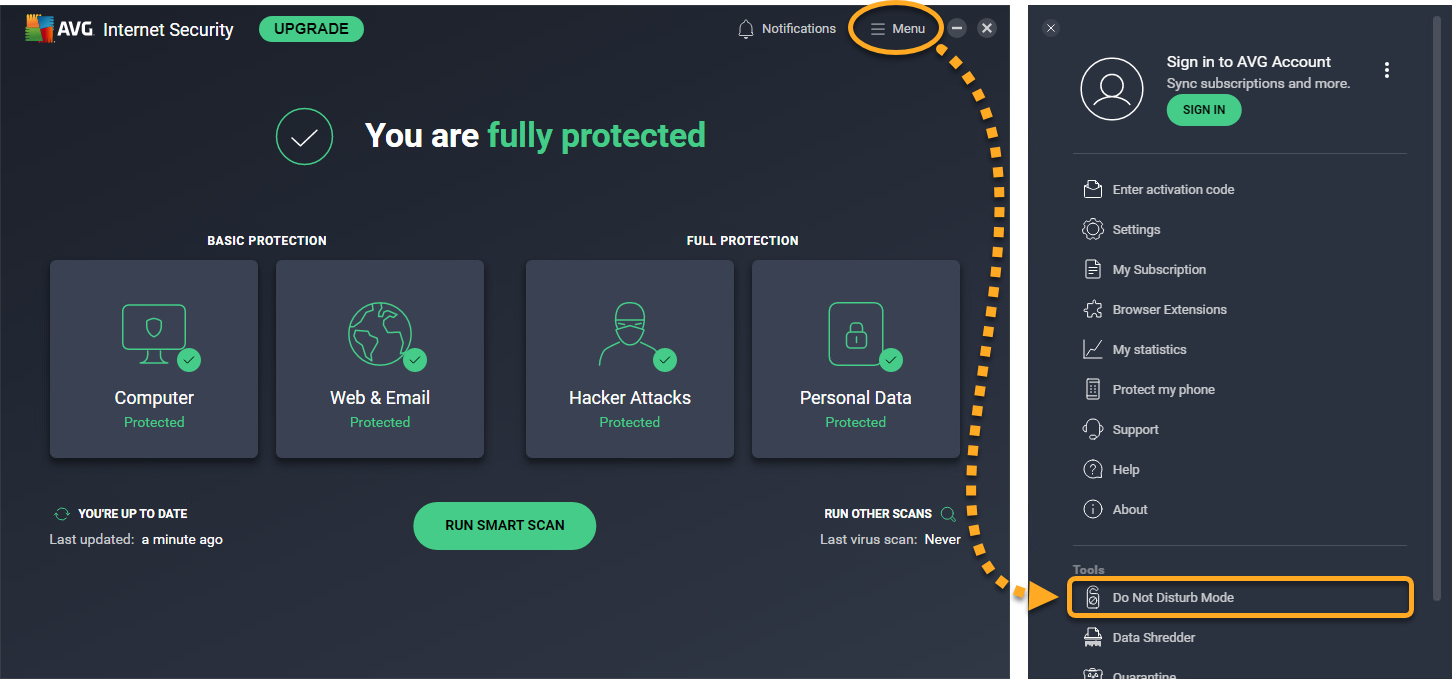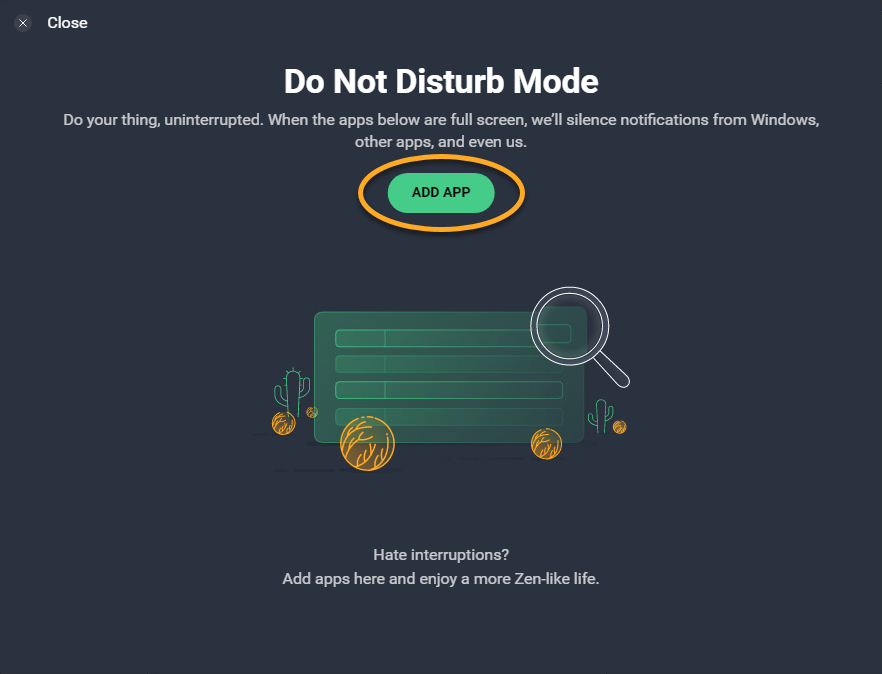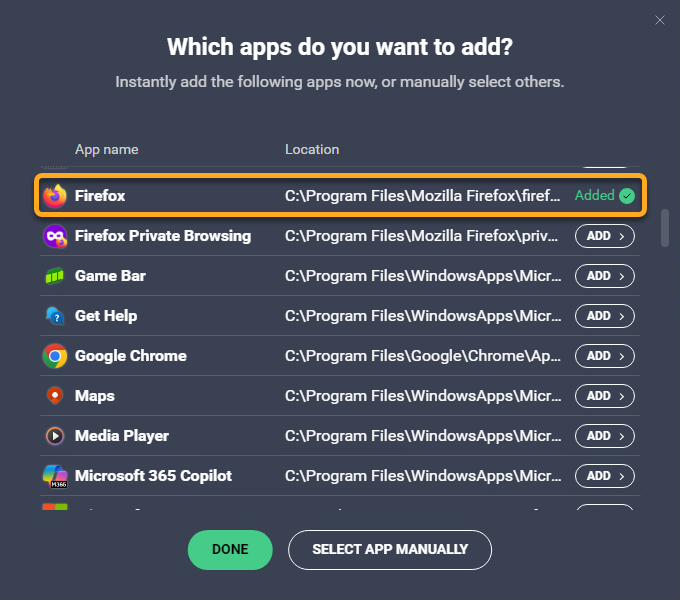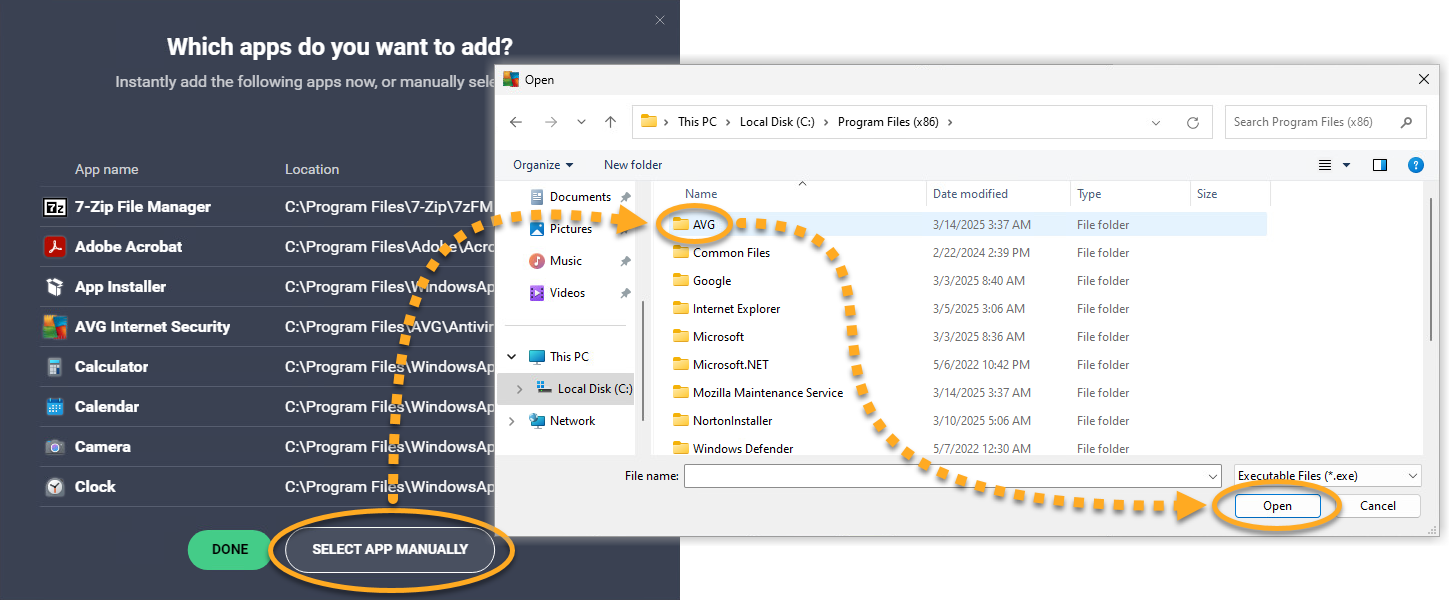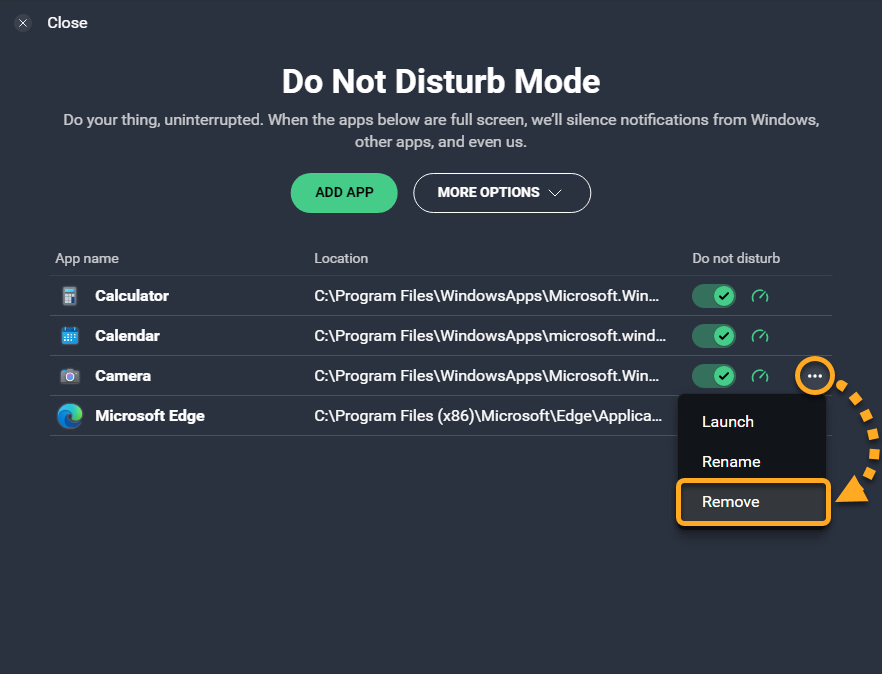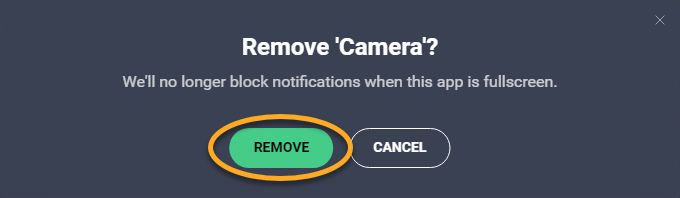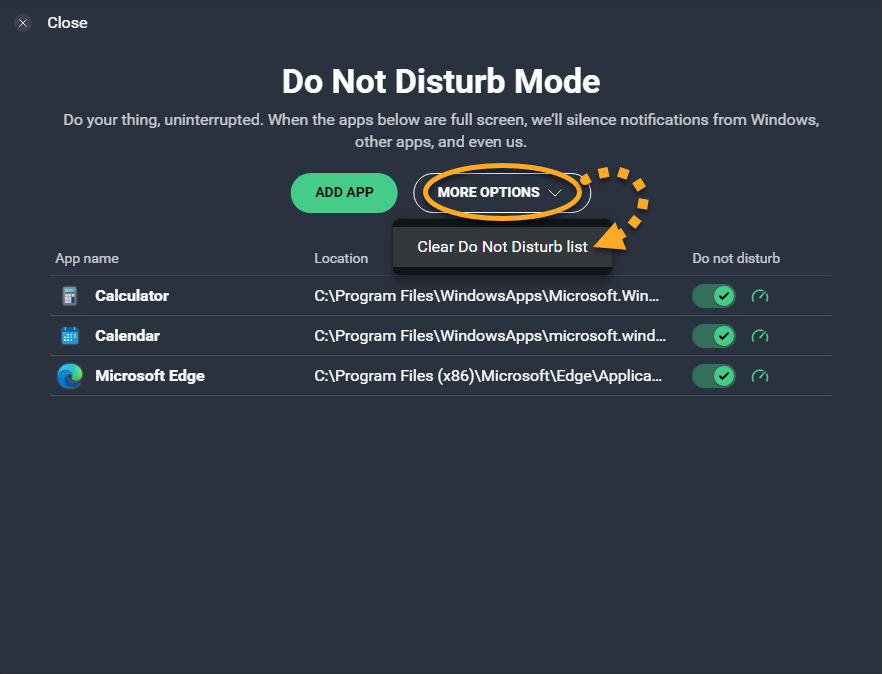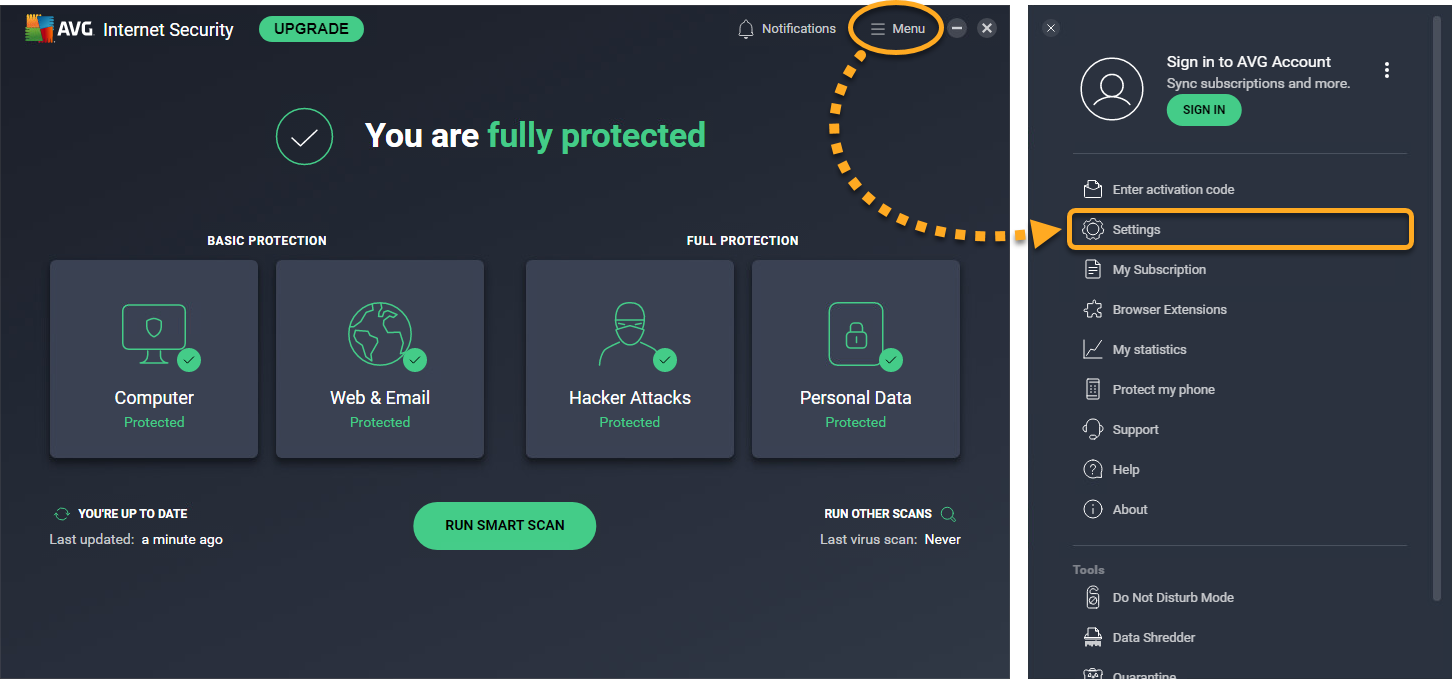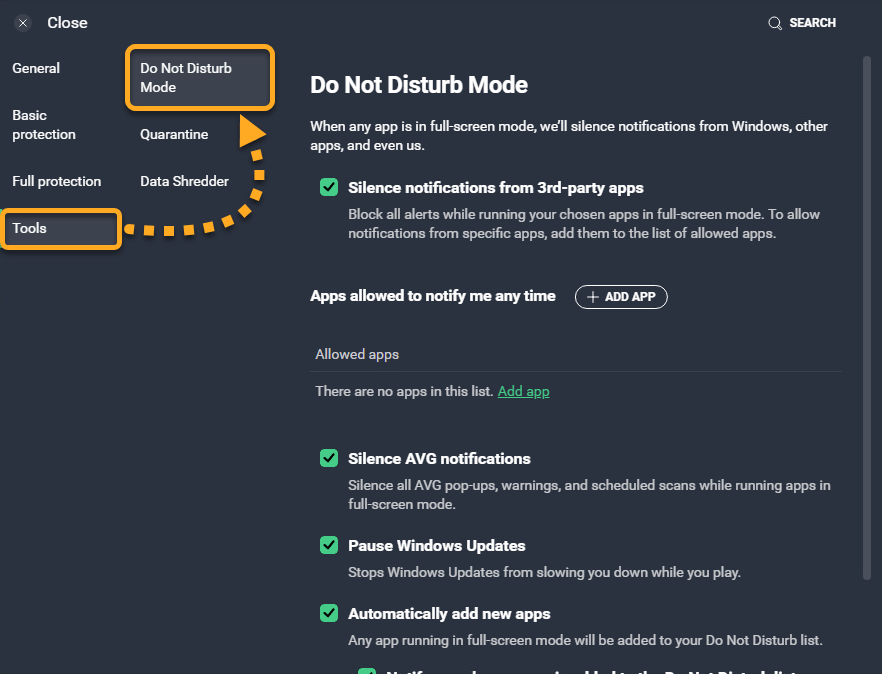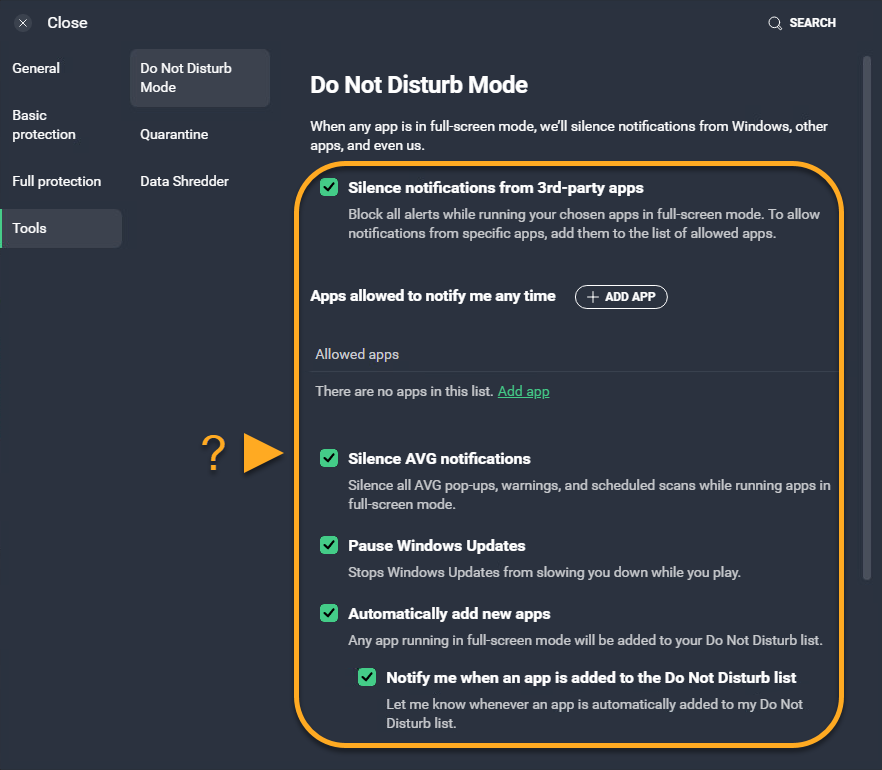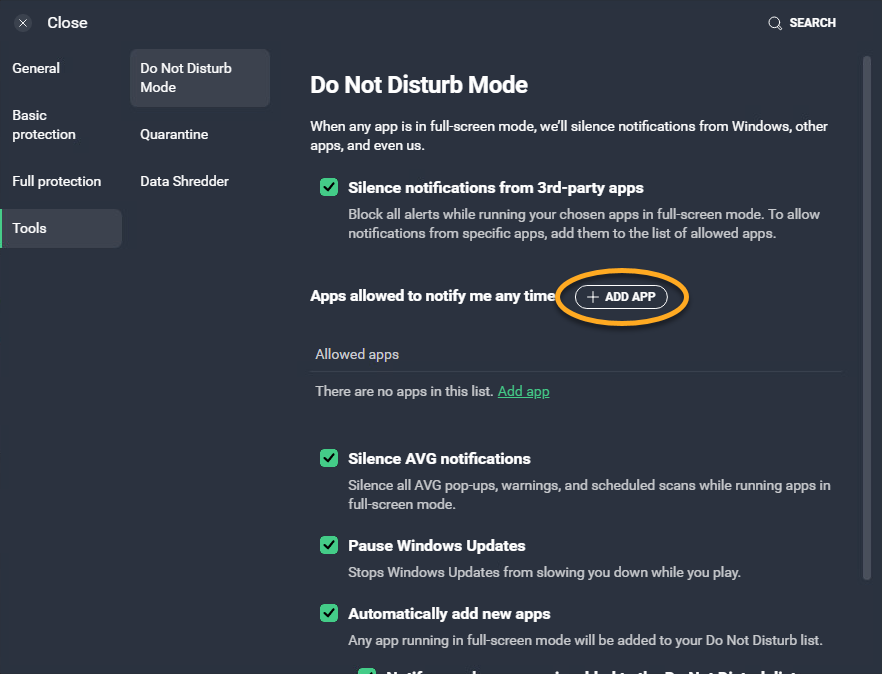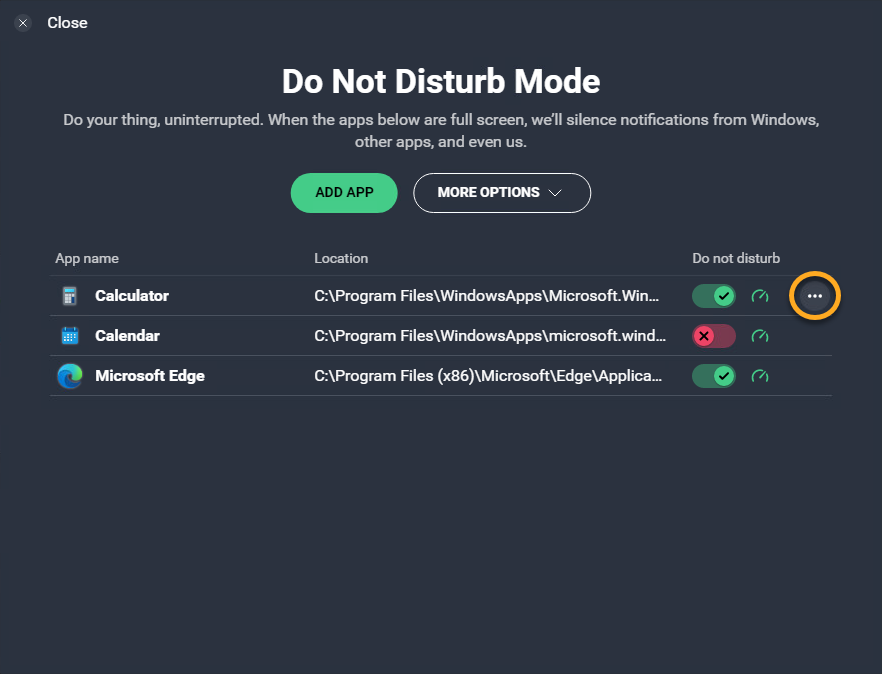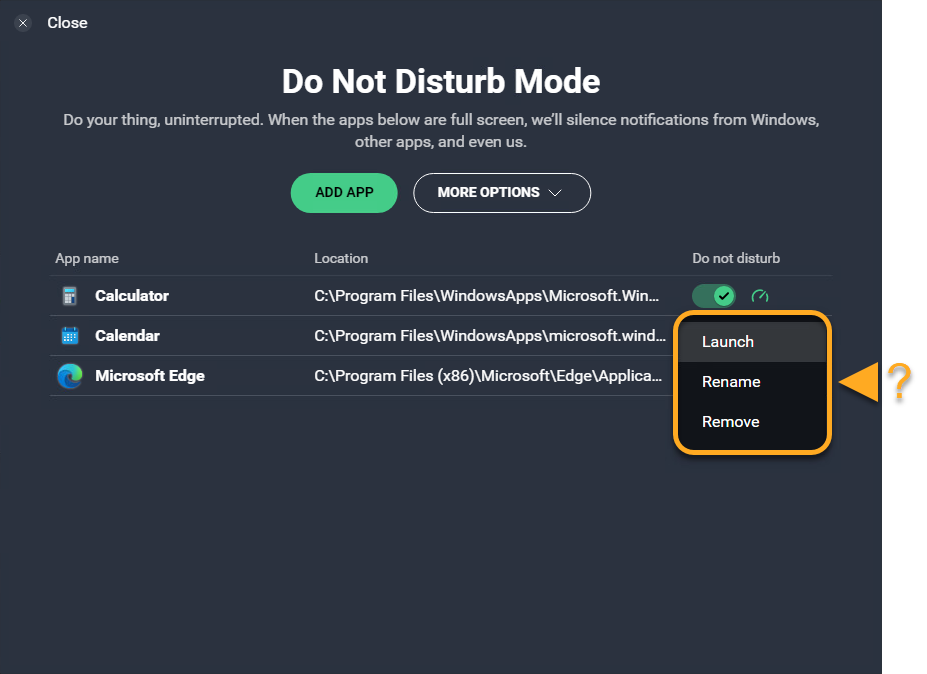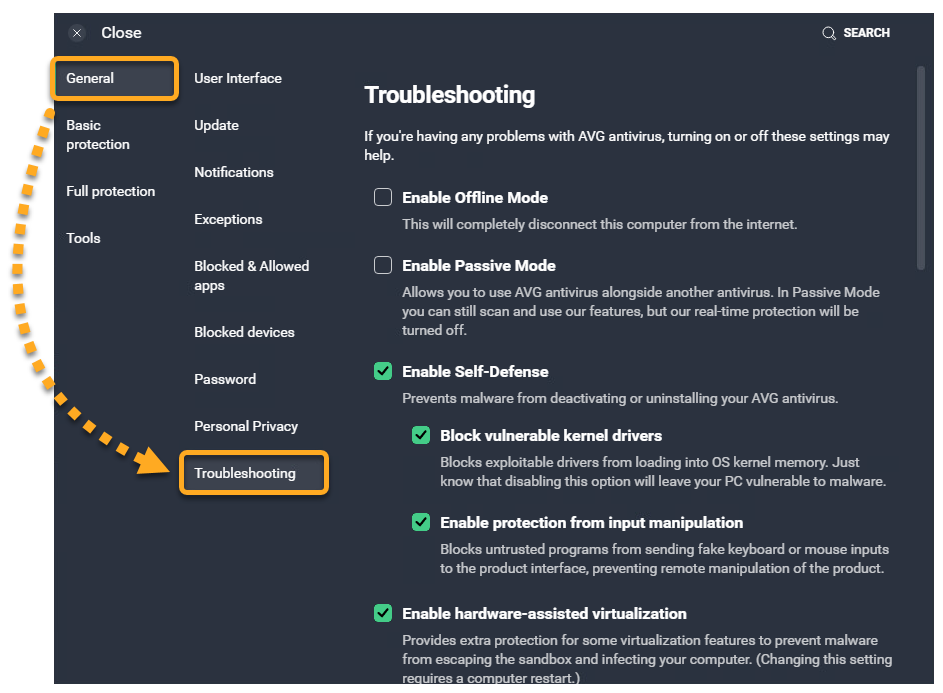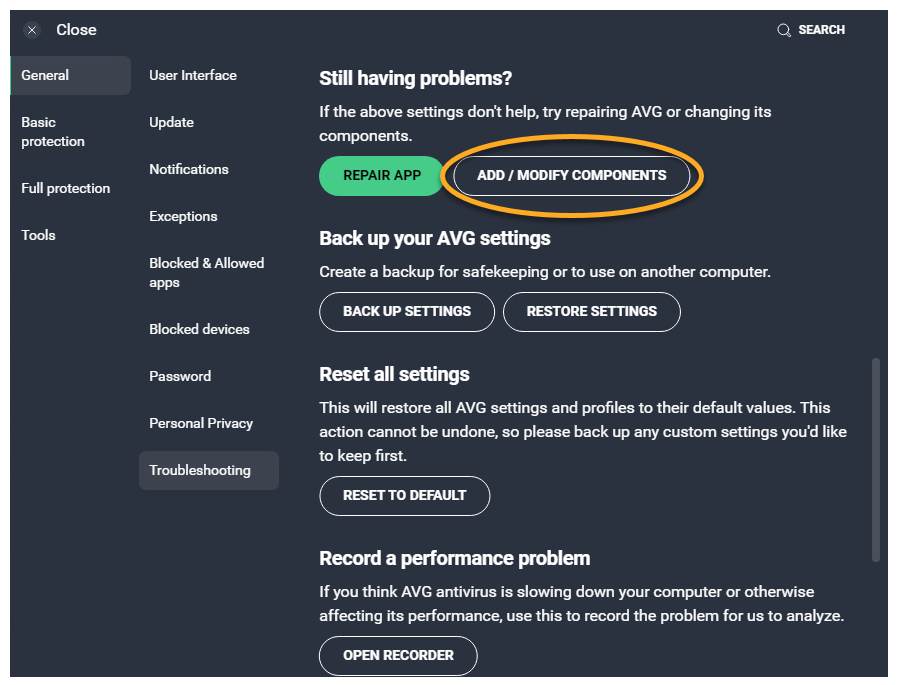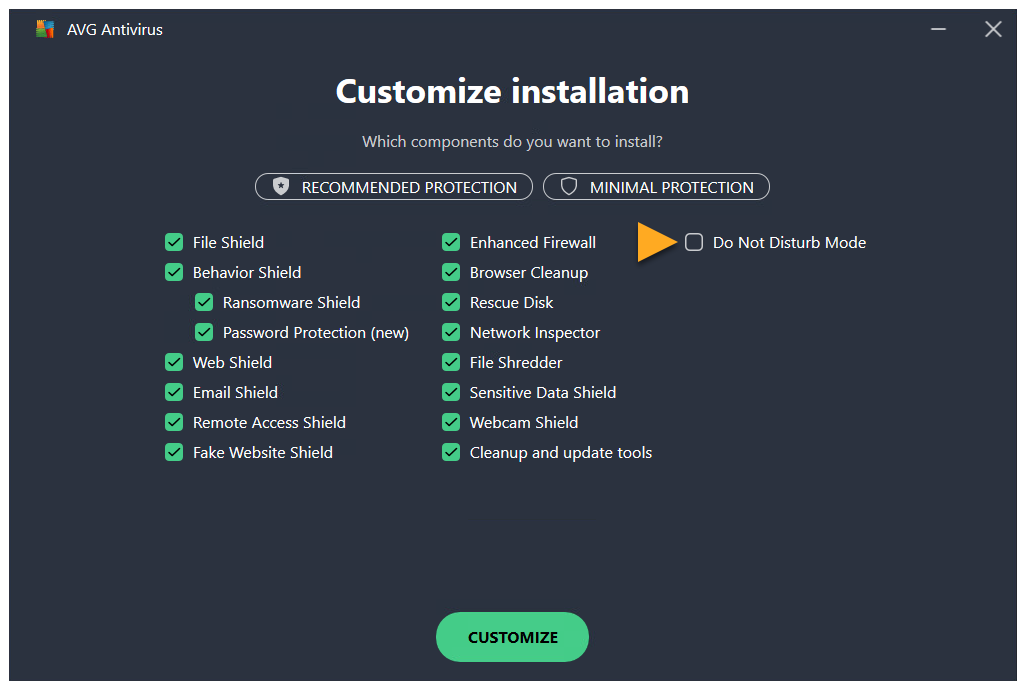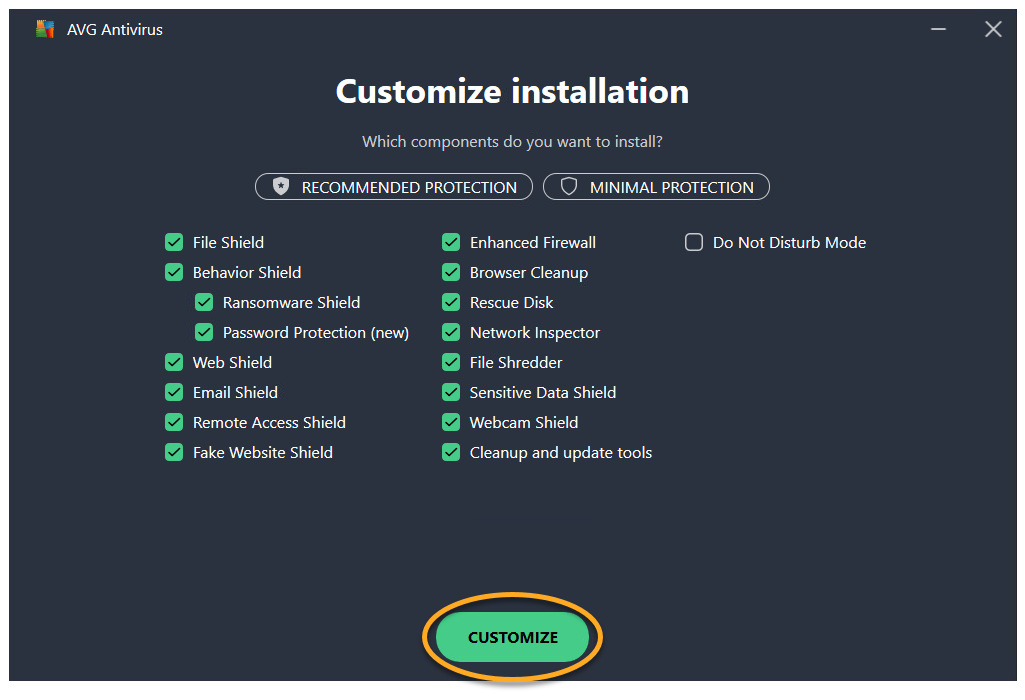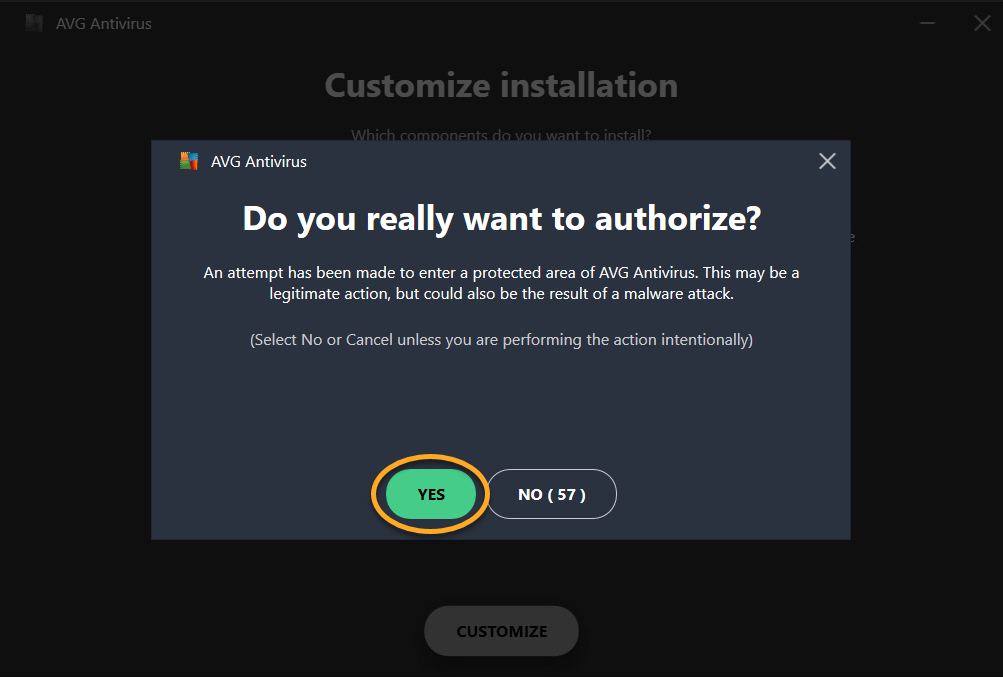La Modalità Non Disturbare è una funzionalità di AVG AntiVirus Free e AVG Internet Security che impedisce la visualizzazione delle notifiche durante l’utilizzo delle app a schermo intero.
Ogni volta che si apre un’applicazione a schermo intero, la Modalità Non Disturbare rileva automaticamente l’applicazione e la aggiunge all’elenco Modalità Non Disturbare. Quando le applicazioni di questo elenco vengono utilizzate di nuovo, tutte le notifiche di Windows, AVG AntiVirus e altre applicazioni vengono disabilitate.
È inoltre possibile aggiungere o rimuovere manualmente le applicazioni dall’elenco Modalità Non Disturbare e personalizzare le impostazioni di notifica. Per istruzioni, fare riferimento alle sezioni presenti nell’articolo.
Aggiungere un’applicazione
- Apri AVG AntiVirus e vai su Menu ▸ Modalità Non Disturbare.

- Cliccare su Aggiungi app.

- Selezionare un’applicazione in uno dei seguenti modi:
- Opzione A: Fare clic sul pannello di un’applicazione per aggiungerla automaticamente. Il testo nella colonna destra diventa Aggiunto.

- Opzione B: Cliccare su Seleziona l’app manualmente, quindi navigare fino all’applicazione e cliccare su Apri.

- Opzione A: Fare clic sul pannello di un’applicazione per aggiungerla automaticamente. Il testo nella colonna destra diventa Aggiunto.
L’applicazione selezionata viene aggiunta all’elenco Modalità Non Disturbare.
Rimuovere un’applicazione
- Apri AVG AntiVirus e vai su Menu ▸ Modalità Non Disturbare.

- Rimuovere un'applicazione utilizzando uno dei seguenti metodi:
- Per rimuovere le applicazioni singolarmente:
- Passa il cursore del mouse sul pannello dell'applicazione e clicca su
…Altre opzioni (tre puntini) ▸ Rimuovi.
- Clicca su Rimuovi per confermare.

- Passa il cursore del mouse sul pannello dell'applicazione e clicca su
- Per rimuovere tutte le applicazioni dall’elenco: Clicca sul pulsante Altre opzioni e seleziona Cancella elenco Non disturbare.

- Per rimuovere le applicazioni singolarmente:
L’applicazione selezionata viene rimossa dall’elenco Modalità Non Disturbare.

Gestire le impostazioni
- Apri AVG AntiVirus e vai a Menu ▸ Impostazioni.

- Seleziona Strumenti ▸ Modalità Non Disturbare nel pannello di sinistra.

- Selezionare o deselezionare la casella accanto a un’impostazione per attivarla o disattivarla.
- Disattiva le notifiche delle app di terze parti: blocca tutti gli avvisi delle altre applicazioni quando le app specificate sono aperte a schermo intero.
- App autorizzate a visualizzare notifiche in qualsiasi momento: Specifica le applicazioni che sono autorizzate a notificarti anche mentre utilizzi un’app nell’elenco Modalità Non Disturbare a schermo intero.
- Disattiva le notifiche di AVG: Arresta tutti i popup, gli avvisi e le scansioni pianificate di AVG AntiVirus quando le app specificate sono a schermo intero.
- Metti in pausa gli aggiornamenti di Windows: interrompe l’esecuzione degli aggiornamenti di Windows quando le app specificate sono aperte a schermo intero.
- Aggiungi automaticamente nuove app: aggiunge le applicazioni aperte a schermo intero all’elenco Modalità Non Disturbare.
- Avvisami quando viene aggiunta un’app all’elenco Modalità Non Disturbare: Abilita le notifiche quando le applicazioni vengono aggiunte all’elenco Modalità Non Disturbare.

Aggiungere eccezioni per le applicazioni silenziate
Per specificare le applicazioni che non vengono mai silenziate:
- Fare clic su + Aggiungi app.

- Selezionare le applicazioni in uno dei seguenti modi:
- Opzione A: Fare clic sul pannello di un’applicazione per aggiungerla automaticamente. Il testo nella colonna destra diventa Aggiunto.

- Opzione B: Cliccare su Seleziona l’app manualmente, quindi navigare fino all’applicazione e cliccare su Apri.

- Opzione A: Fare clic sul pannello di un’applicazione per aggiungerla automaticamente. Il testo nella colonna destra diventa Aggiunto.
Le notifiche provenienti dalle applicazioni selezionate continueranno a essere visualizzate, anche quando l’app nell’elenco Modalità Non Disturbare è a schermo intero.
Per rimuovere un’applicazione dall’elenco delle App consentite, clicca sull’icona del ![]() Cestino nel riquadro dell’applicazione.
Cestino nel riquadro dell’applicazione.
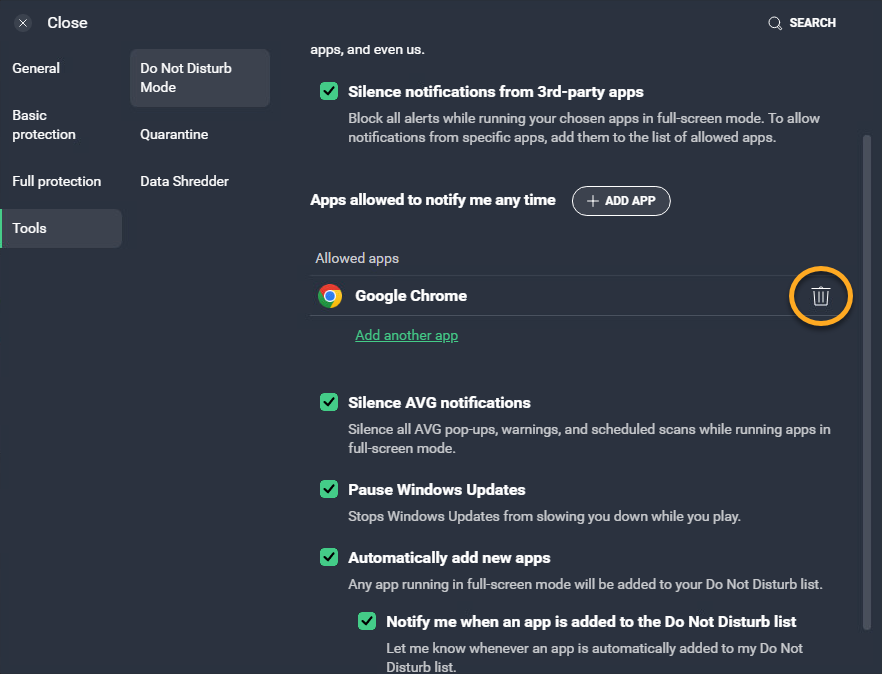
Altre opzioni
Per accedere a opzioni aggiuntive per ogni applicazione nell’elenco Modalità Non Disturbare, attenersi alla seguente procedura:
- Apri AVG AntiVirus e vai su Menu ▸ Modalità Non Disturbare.

- Passa il cursore del mouse sul pannello dell'applicazione e clicca su
…Altre opzioni (tre puntini).
- Selezionare una delle seguenti opzioni:
- Avvio: l’applicazione viene aperta.
- Rinominare il timer: consente di modificare il nome dell’applicazione visualizzato nell’elenco Modalità Non Disturbare.
- Rimuovi: rimuove l’applicazione dall’elenco Modalità Non Disturbare.

Inoltre, per assegnare priorità a un'applicazione quando è a schermo intero e impostare Windows in modalità ad alte prestazioni, passa il cursore sull’icona dell’applicazione e assicurati che l’opzione Ottimizza le prestazioni sia selezionata.
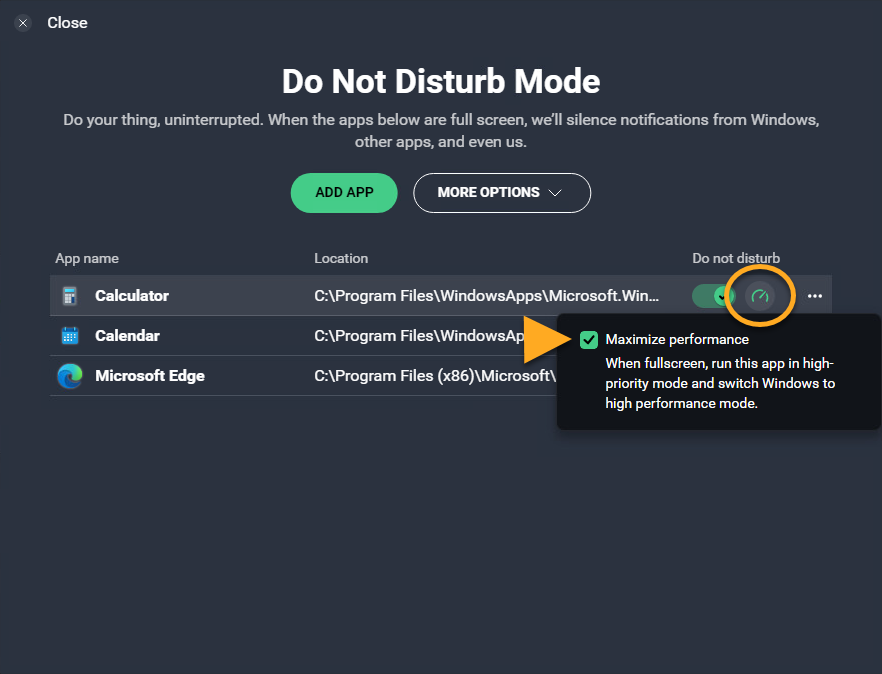
Disinstallare la Modalità Non Disturbare
La Modalità Non Disturbare viene installata e abilitata automaticamente in AVG AntiVirus per silenziare le notifiche mentre le applicazioni sono in modalità a schermo intero. Per disinstallare la funzionalità:
- Aprire AVG AntiVirus e passare a Menu
☰▸ Impostazioni.
- Selezionare Generale ▸ Risoluzione problemi.

- Sotto Continui ad avere problemi?, cliccare su Aggiungi/modifica componenti.

- Deseleziona la casella accanto a Modalità Non Disturbare.

- Cliccare su Personalizza.

- Fare clic su Sì per autorizzare la modifica.

- Attendere che AVG AntiVirus disinstalli Modalità Non Disturbare, quindi cliccare su Fine o Riavvia computer.
La Modalità Non Disturbare è stata rimossa da AVG AntiVirus. Per ripristinarla, ripeti i passaggi 1-2, seleziona la casella accanto a Modalità Non Disturbare e clicca su Modifica.
Altri suggerimenti
Per ulteriori informazioni sulla Modalità Non disturbare, fare riferimento al seguente articolo:
Per accedere alle impostazioni avanzate della Modalità Non Disturbare, fare riferimento al seguente articolo:
- AVG Internet Security
- AVG AntiVirus FREE
- Windows